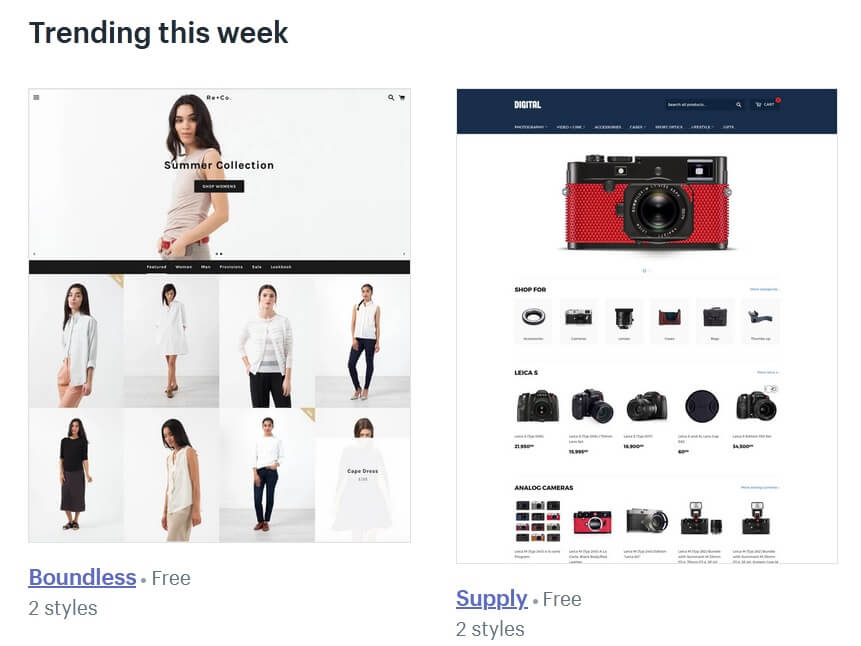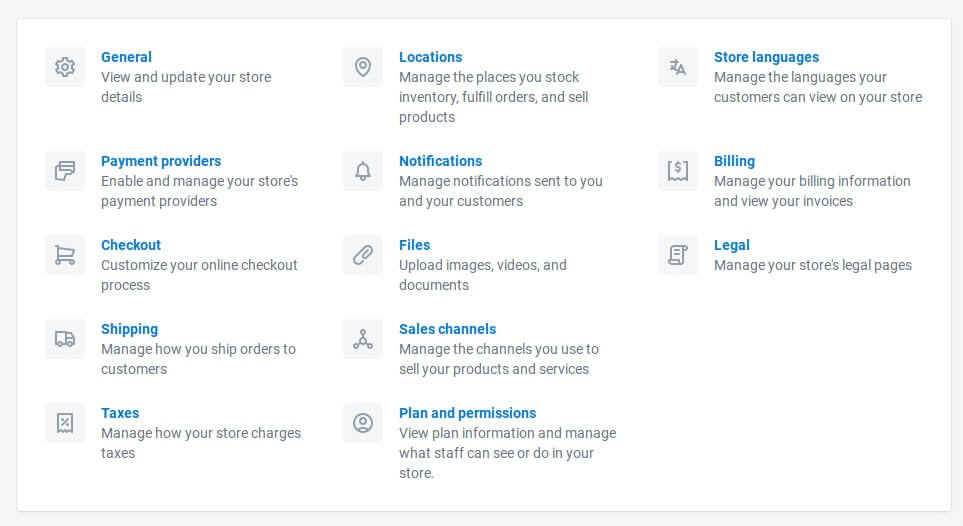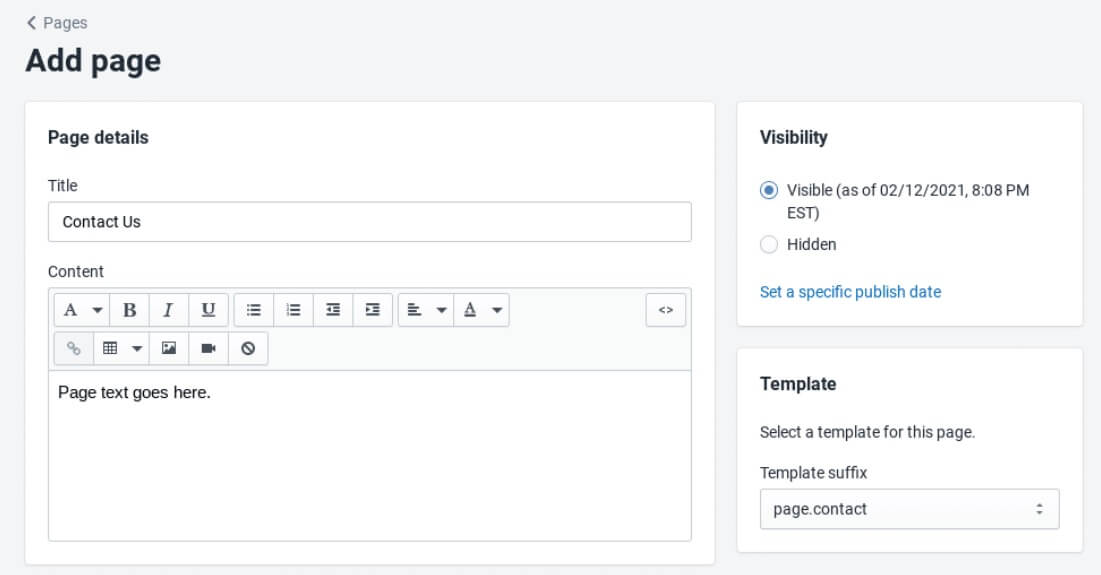Auf dieser Seite: [ausblenden]
Shopify ist ein Content Management System (CMS) Das hat eine eingebaute Software, mit der Sie schnell und einfach eine Website für einen Online-Shop erstellen können. Während Sie diesen Shopify-Leitfaden erstellen, Wir von HTH.guide haben das in der eCommerce-Welt zusammengetragen, Shopify ist sehr beliebt und gilt als eine der besten Plattformen für die Erstellung einer Website für einen Online-Shop.
Shopify bietet alles, was Sie zum Entwerfen eines Online-Shops benötigen, wie das Anzeigen von Produkten, Bestellungen anpassen, Verkäufe verwalten, Inventar verfolgen, Konfigurieren Sie Zahlungsgateways (Geld erhalten), Steuern und Versandkosten berechnen, Datenberichte erhalten, usw.
Die gesamte Anwendung ist anpassbar, Außerdem erhalten Sie kostenlose offizielle Themen, aus denen Sie innerhalb der Plattform auswählen können. Shopify wird Ihre Produkte nicht versenden oder Ihnen solche zur Verfügung stellen. Sie müssen das Produkt selbst besorgen und einen Weg finden, es über einen externen Fulfillment-Service zu versenden.
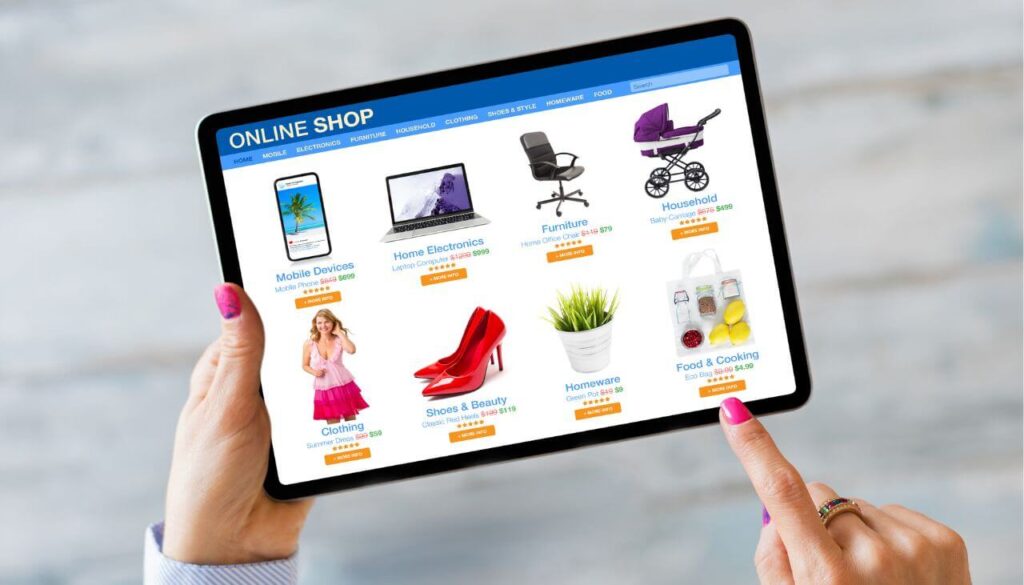
Registrieren Sie sich und erstellen Sie eine Website mit Shopify
Bevor wir anfangen, wissen, dass Shopify eine hat 14-Tag kostenlose Testversion das solltest du ausprobieren. Auf der Anmeldeseite, Sie sollten Ihr Passwort sorgfältig auswählen. Das Passwort sollte sicher und lang sein. Hier ist ein Screenshot der Anmeldeseite:
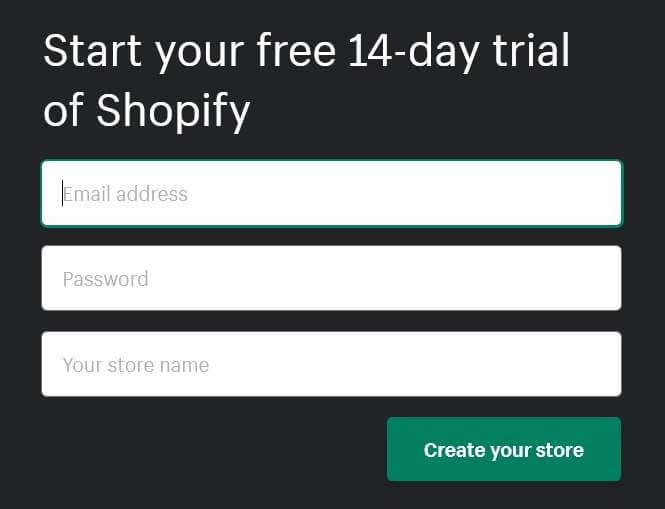
Nachdem Sie Ihre Testversion gestartet haben, Sie müssen den Namen Ihres Shops eingeben, Dies wird sofort zu Ihrer Standard-URL wie z (es wird haben myshopify im Namen). Sie können es während des Tests nicht ändern, Später können Sie jedoch eine benutzerdefinierte Domain kaufen (Zum Beispiel MyAwesomeShop dot com), Probieren Sie es jetzt einfach aus.
Später, Die Fragenseite wird angezeigt, Fragen, ob Sie Produkte haben, aber Sie können antworten, dass Sie herumspielen. Anschließend werden Sie zu Ihrem eigenen Shopify-Profil und Verwaltungskonto weitergeleitet.
Planen Sie Ihre nächsten Schritte
Bereiten Sie die in der folgenden Checkliste aufgeführten Dinge vor, bevor Sie beginnen, und was Sie zum Erstellen Ihrer Website für einen Online-Shop benötigen:
- Haben Sie eine Vorstellung von Ihrem Unternehmen (Welche Dinge würden Sie verkaufen und wie können Sie sie hervorheben?)
- Name Ihres Unternehmens (Shopify verfügt über einen kostenlosen Domainnamen-Generator, mit dem Sie einen erstellen können)
- Ein Produkt (Was ist Ihr Produkt?? Körperlich, Digital, Ein Dienst? Shopify bietet Sourcing-Apps, die helfen können)
- Fotos und andere Medien (Leute mögen professionelle Fotos oder saubere Bilder. Einfach ist gut)
- Branding und verwandte Bilder (Das Erstellen professionell aussehender Medien zieht Kunden schneller an)
Das ist der allgemeine Kern von allem. Im Folgenden finden Sie eine schrittweise Anleitung zum Erstellen Ihrer eigenen Website bei Shopify und zum Geldverdienen. Beachten Sie, dass es ungefähr eine Stunde dauern kann, bis Sie sich mit den Schritten und Grundeinstellungen vertraut gemacht haben.
Wählen Sie ein Thema und Layout-Design
Shopify hat ein eigenes Theme-Repository, das über bietet 100 Kostenlose Themen. Sie sollten sie überprüfen und auf den ersten Blick eine Vorschau anzeigen und recherchieren, bevor Sie die auswählen, die Sie für am besten halten. Beachten Sie, dass jedes von Shopify gehostete Design so optimiert ist, dass es auf allen Massenplattformen angezeigt werden kann, wie Desktop, Tablet und Handy. Der Shopify Theme Store ist groß, aber du solltest dir das ansehen Trend Kategorie:
Die Themen dort sind kostenlos und für sie im Trend, wissen, dass viele Leute sie benutzen und sie sind wahrscheinlich gut optimiert und hochfunktional. Beachten Sie, dass Produkte, die in Themendemos gezeigt werden, nur zu Beispielzwecken dienen und die Themen nicht nur an die Produkte gebunden sind, die Sie auf den Bildern sehen. Sie sollten sich das genauer ansehen oben 10 Beste Shopify-Themen und wählen Sie die gewünschte.
Warum die Auswahl eines Top-Themas der Schlüssel ist
Die Auswahl eines Themas und der erste Schritt ist aus einigen Gründen wichtig. Das wichtigste ist, dass Ihre Website bzw. Ihr Shop gut aussehen soll, um mehr Umsatz zu erzielen. Ein zweiter Faktor ist das höhere Ranking in Suchergebnissen wie Google, wo ein hochoptimiertes und schnelles Thema dabei helfen wird.
Ein weiterer Grund für die sorgfältige Auswahl eines Themas besteht darin, dass einigen Themen die Funktionalität fehlt (Bestimmte Einstellungen können nicht vorgenommen werden). Das Letzte, was ebenfalls von großer Bedeutung ist, ist, wie Ihnen das Thema gefällt und ob das Thema tatsächlich für die von Ihnen angebotenen Produkte geeignet ist. Dann müssen Sie nur noch auf klicken Thema veröffentlichen Klicken Sie auf die Schaltfläche, und das Layout Ihrer Website basiert nun auf diesem Thema.
Fügen Sie Ihrem Geschäft Produkte zum Verkauf hinzu
Machen Sie sich keine Sorgen über Änderungen, da Ihre Website für die Öffentlichkeit noch nicht sichtbar ist. Jetzt, Die einfachste Aufgabe, an die Sie sich gewöhnen müssen, ist das Hinzufügen Ihrer Produkte zur Website. Auf dem Screenshot hier unten sehen Sie, wie Ihr Dashboard aussieht:
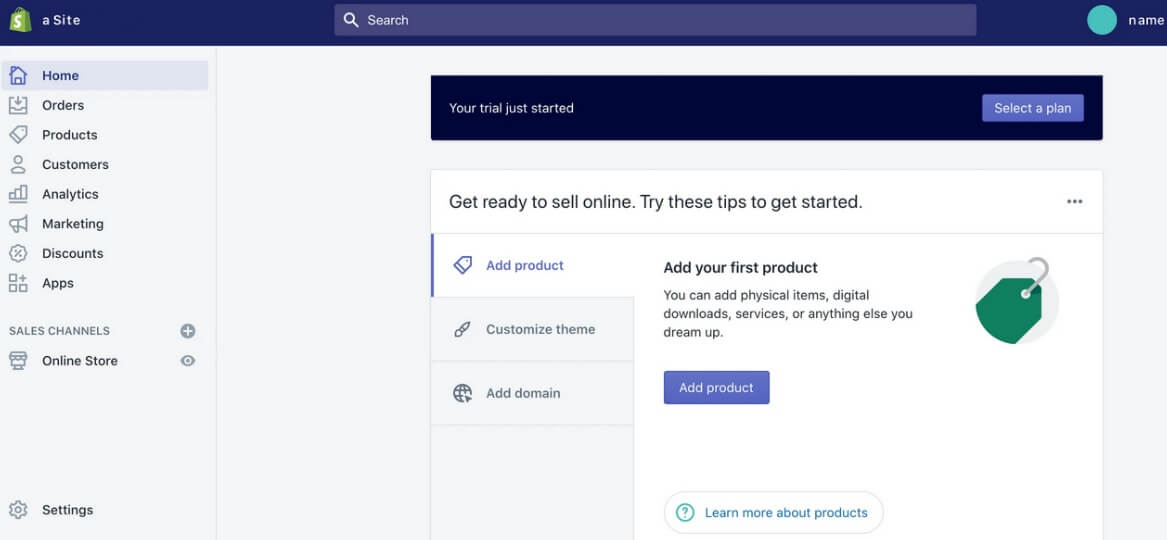
Von dort, Navigieren Sie zu Produkte -> Produkt hinzufügen und klicken Sie auf die Schaltfläche, um Ihr erstes Produkt hinzuzufügen. Sie müssen einen Titel hinzufügen, Beschreibung und Bilder in die dafür vorgesehenen Felder. Es ist leicht, Aber wenn Sie in den Suchergebnissen einen höheren Rang erreichen und Ihren potenziellen Kunden helfen möchten, Versuchen Sie, detaillierte Informationen zu jedem Produkt hinzuzufügen. Ebenfalls, Vergessen Sie nicht, die Preise für Ihre Produkte in den entsprechenden Feldern festzulegen, aber wissen Sie, dass Sie sie später bearbeiten können.
Nach dem Hochladen eines Bildes oder Fotos Ihres Produkts, Es kann wieder verwendet werden und Sie können die Reihenfolge und die Darstellung auf der Website ändern. Sie können Bilder ohne Bedenken in großen Mengen hochladen.
Die meisten Websites fügen ein Foto pro Produkt hinzu, aber wenn Sie auffallen wollen, müssen Sie in die Arbeit stecken. Weitere Bilder hinzufügen, Insbesondere, wenn Ihr Produkt über einzigartige Funktionen verfügt oder wenn es etwas Bestimmtes gibt, das Ihrer Meinung nach bekannt sein sollte. Klicke auf Produkt speichern um Ihren Fortschritt bei jedem aufgelisteten Gegenstand zu halten.
Produkte in Sammlungen aufnehmen
Sammlungen sind Produkte, die in Gruppen zusammengefasst sind und gemeinsame Funktionen aufweisen, nach denen Kunden beim Surfen auf Ihrer Website möglicherweise speziell suchen. Die Seite zum Hinzufügen einer Sammlung entspricht dem Hinzufügen eines Produkts.
jedoch, Eine Sammlung hilft Ihnen dabei, die Dinge professioneller und organisierter zu gestalten. Eine Marke kann viele Produkte haben, Aber haben Sie eine Sammlung von Produkten für Männer, Frauen oder Kinder – Zielpublikum. Mehr dazu, Die Sammlung kann auf einer Jahreszeit basieren, ein Verkauf, ein Ereignis oder eine begrenzte Anzahl sein.
Ein Produkt kann Teil mehrerer Kollektionen sein. Sie sollten weitere Produkte hinzufügen, bevor Sie Sammlungen einrichten und kategorisieren. Eine andere Sache zu beachten, Sammlungen können manuell ausgewählt werden (Sie wählen ein Produkt aus und fügen es einzeln hinzu) oder automatisch (Erstellen Sie Auswahlbedingungen, um Produkte, die die Kriterien erfüllen, automatisch einzuschließen).
Ändern Sie die entscheidenden Einstellungen
Shopify hat standardmäßig gute Lagereinstellungen, Aber Sie möchten sie zu Ihren Gunsten und der besten Erfahrung für Ihren Online-Shop optimieren. So ändern Sie Ihre Standardeinstellungen, Navigieren Sie zu Ihrem Home-Dashboard und klicken Sie auf die Einstellungen in der unteren linken Ecke.
Dadurch werden Sie zu einem Fenster weitergeleitet, in dem Sie alle Einstellungen Ihres Shops ändern können. In der hier veröffentlichten Abbildung und den folgenden Beschreibungen finden Sie eine Kurzreferenz:
Hier finden Sie einen kurzen Überblick über die wichtigsten Dinge, die Sie festlegen und ändern möchten. Diese Einstellungen helfen Ihrem Unternehmen am besten und halten Sie von Problemen fern:
- Allgemeines – Der Name des Geschäftsnamens, Kontakt Informationen, und Währungen können bearbeitet werden
- Zahlungsanbieter – Richten Sie alle Ihre Zahlungsanbieter ein und verwalten Sie sie
- Auschecken – Legen Sie fest, wie der gesamte Checkout-Prozess funktionieren soll
- Legal – Obligatorische Seiten finden Sie hier – eine für den Datenschutz, Nutzungsbedingungen, Rückerstattung, Versand
- Verkaufskanäle – Integrieren Sie Ihren Shop in verschiedene Vertriebskanäle, sozialen Medien, Ebay, usw.
- Versand – Versandkosten verwalten, Integration mit Distributoren und festgelegte Versandoptionen, Verpackungsbelege drucken
- Steuern – Richten Sie die Berechnung und Erhebung von Verkaufssteuern weltweit ein
Für eine detailliertere Übersicht über die Zahlung, Einstellungen für Versand und Steuern, Lesen Sie einfach weiter und lesen Sie den nächsten Abschnitt darunter.
Sie können auch kleinere Dinge tun, z. B. Folien zur Startseite hinzufügen und verwandte Funktionen zu Produktseiten, Wählen Sie die Anzahl der Elemente aus, die in jeder Zeile der Sammlungsseiten angezeigt werden, und ändern Sie sogar die Schriftarten und Farbschemata.
Fügen Sie Kernseiten hinzu
Jetzt ist es an der Zeit, die Kernseiten Ihrer Website zu erstellen. So erstellen Sie eine Seite, Navigieren Sie zuerst zu Online-Shop -> Seiten. Klicken Sie dann auf die Schaltfläche mit der Bezeichnung Seite hinzufügen. Der folgende Bildschirm wird mit Feldern angezeigt, die über die Seite, die Sie erstellen möchten, ausgefüllt werden müssen:
Wie im obigen Screenshot, Sie können mit Ihrem beginnen Kontaktiere uns Seite und von dort bewegen. Benennen Sie Ihre Seite und geben Sie Ihren Seiteninhalt auf diesem Bildschirm ein. Versandbedingungen und der Über uns Als nächstes sollten die Seiten in der Reihenfolge ihrer Wichtigkeit erstellt werden.
Stellen Sie Ihr Zahlungsgateway und Ihre Auszahlungen ein
Wenn Sie bezahlt werden möchten und kein Geld verlieren möchten, weil Ihre Geschäftseinstellungen falsch konfiguriert wurden, dann müssen Sie Ihre Zahlungsgateways einstellen, Steuern und Versand. Wir werden mit der Zahlung beginnen. Gut zu wissen ist, dass die Transaktionsgebühren für das Zahlungsgateway zusätzlich zu den von Shopify berechneten Transaktionsgebühren hinzugefügt werden.
Einige der Details, die Sie über das Dashboard eingeben müssen, sind::
- Ihre Art von Geschäft – es sei denn, Sie haben sich für eine LLC registriert, Gesellschaft oder Partnerschaft, du solltest unter sein Individuell / Einzelunternehmen
- Schätzung Ihrer durchschnittlichen Bestellung – Sie müssen nicht genau sein
- Die Art der Produkte oder Dienstleistungen, die Sie verkaufen werden – Beschreibe sie kurz
- EIN (Arbeitgeberidentifikationsnummer) – falls du es hast, Geben Sie es ein
- Geschäftsadresse – wenn Sie es von zu Hause aus ausführen, Geben Sie stattdessen diese Adresse an
- Geschäftsname und Telefon – Diese werden bei Ihren Kunden angezeigt’ Kreditkartenabrechnungen
- Routing-Nummer und Kontonummer – auf Ihrem Scheckbuch gefunden
Weitere Details werden von Ihnen verlangt und Sie sollten diese ordnungsgemäß ausfüllen, vorausgesetzt, Sie möchten ein legitimes und legales Geschäft führen.
Wählen Sie Versandoptionen
Der Versand ist eines der Hauptanliegen der Online-Nutzer. Sie möchten, dass Ihr Versand schnell erfolgt, um die Chance potenzieller Käufer zu erhöhen und ihnen einen zufriedenstellenden Service zu bieten.
Shopify ist mit verschiedenen Versandoptionen ausgestattet, Ein eingebauter Versandrechner zur Schätzung der Versandkosten und anderer hilfreicher Tools. Wissen Sie, dass Sie eine Fulfillment-Firma haben sollten, die den Versand übernimmt, da Shopify den Versand nicht für Sie übernimmt. Klicken Sie in der Navigationsleiste links auf Versand.
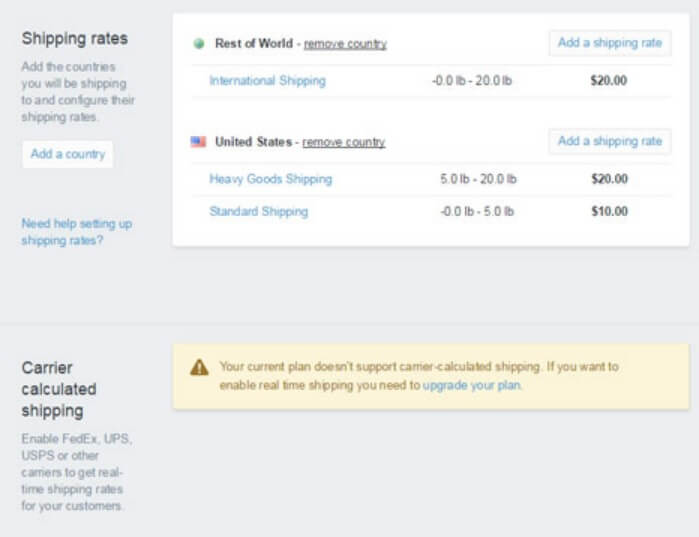
Dort finden Sie einige vorgefertigte Versandkosten. Klicke auf Fügen Sie eine Versandrate hinzu unter dem jeweiligen Standort oder bestimmten Land. Schätzen Sie die Lieferzeiten, Versandkosten und Transparenz bei Rücksendungen und Stornierungen sollten ausdrücklich ausgefüllt werden, ohne Verwirrung zu stiften.
Sie sollten auch einen Haftungsausschluss einfügen, dass sich die Lieferzeit aufgrund der aktuellen Situation der Welt verzögern kann.
Unternehmen, die ihre eigenen Bestellungen versenden, können Versandetiketten drucken, Versandzeiten berechnen, und Kosten aus dem Store-Dashboard. Shopify hat bereits bestehende Beziehungen zu den beliebtesten Versandanbietern der Welt. Um genaue Versandschätzungen zu erhalten, müssen Sie für jedes Produkt, das Sie verkaufen, genaue Produktdetails wie Produktabmessungen und Gewicht ausfüllen.
Optimieren Sie Ihre Steuereinstellungen
Beginnen Sie mit dem Kennenlernen der Steuergesetze in Ihrem Land und Ihrer Region. Dann müssen Sie die Erhebung von Steuern aktivieren:
- Navigieren Sie zu Produkte Seite aus Ihrem Admin-Bereich
- Klicken Sie auf ein Produkt, das besteuert werden soll
- Scrollen Sie nach unten zu dem Abschnitt namens Varianten
- Aktivieren Sie die Kontrollkästchen neben Steuern erheben und Benötigt Versand wo erforderlich
Gehe zum Instrumententafel und dann zu die Einstellungen. Dann klicken Sie auf Steuern und das folgende Fenster wird angezeigt:
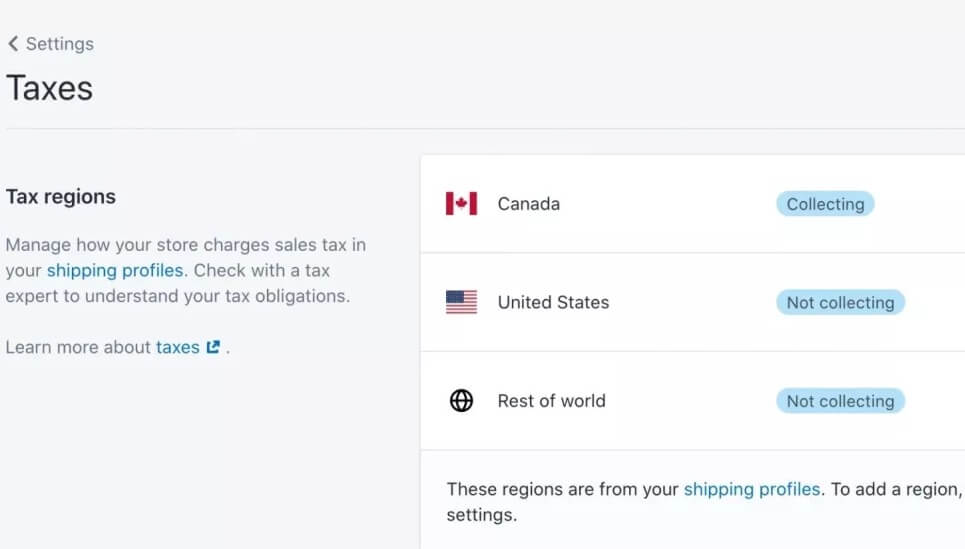
Von dort, Sie müssen das Wohnsitzland Ihres Unternehmens angeben, um Ihre Steuerregion zu bestimmen. Shopify berechnet die Umsatzsteuer automatisch anhand des aktuellen Steuersatzes, aber um sicherzustellen, dass Sie kein Geld verlieren, Überprüfen Sie alles mit einem Buchhalter.
Testen Sie Ihre Website und starten Sie sie
Sie müssen Ihre Website testen und ihr Passwort entfernen, um an die Öffentlichkeit zu gehen. Hier ist der Beamte Vorbereitungsschritte von Shopify für den Start Seite.
Sie müssen Ihr Bestellsystem testen. Simulieren Sie eine Transaktion mit Shopify gefälschtes Gateway-System, Entfernen Sie dann das Passwort für Ihr Geschäft, So können Besucher Ihren Online-Shop tatsächlich betreten.
Der letzte Schritt auf dem Weg zur Einrichtung eines eigenen E-Commerce-Shops bei Shopify besteht darin, ihn öffentlich zu machen. Um das zu tun, gehe zu Online-Shop -> Übersicht und klicken Sie auf Schalte deinen Shop frei.
Fügen Sie einen benutzerdefinierten Domainnamen hinzu
Ein benutzerdefinierter Domainname ist immer besser als die Bereitstellung der kostenlosen Domain. Wenn Sie möchten, dass Ihre Website bei Internetsuchen einen höheren Rang einnimmt und eine bessere Struktur und ein besseres Branding aufweist, Dann sollten Sie einen benutzerdefinierten Domainnamen hinzufügen.
Wenn Sie bereits eine Domain haben oder mithilfe eines Hosting-Unternehmens eine neue Domain erstellen möchten, ist es an der Zeit, diese mit Shopify zu verknüpfen.
So legen Sie einen neuen Domainnamen fest, Navigieren Sie zu Home -> Domain hinzufügen und fügen Sie es aus dem folgenden Feld hinzu:
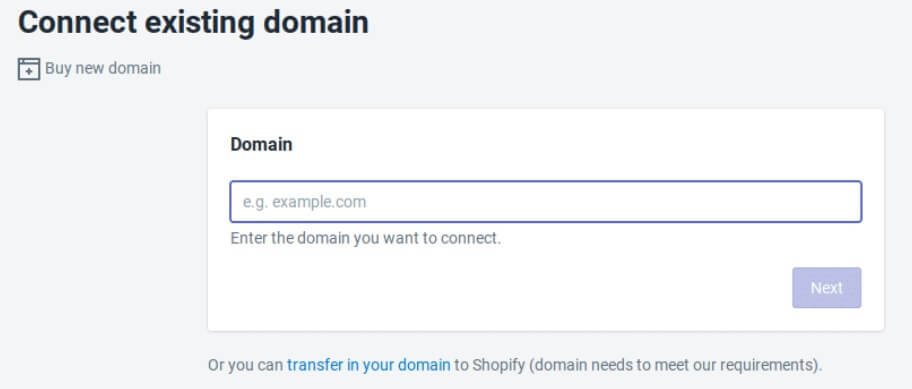
Sie können wählen, ob Sie eine vorhandene Domain verbinden möchten, oder kaufen Sie eine brandneue Domain über Shopify.